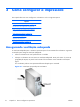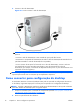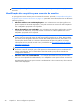HP Z210 Workstation Series User Guide
7. Remova os painéis da tampa do EMI e remova a unidade de disco óptico do chassi.
8. Gire os painéis da tampa do EMI e a unidade óptica 90 graus, como mostra a figura abaixo, e
então reinstale-os (consulte
Como instalar uma unidade óptica (configuração de desktop)
na página 54.
Figura 3-7 Como reinstalar a unidade óptica
9. Recoloque o painel frontal e o painel de acesso lateral quando tiver terminado.
Como adicionar monitores
Esta seção descreve como conectar monitores à workstation.
Uso dos gráficos integrados da estação de trabalho
Dependendo da configuração da CPU, algumas workstations HP Z210 CMT e SFF oferecem suporte a
Intel® HD Graphics (gráficos integrados) com saída simultânea para dois monitores. Consulte o Guia
de Manutenção e Serviço da estação de trabalho na Web em
http://www.hp.com/support/
workstation_manuals/ ou consulte http://www.hp.com/go/workstations para obter informações
adicionais sobre sua workstation.
NOTA: Se uma placa gráfica PCIe ou PCI estiver instalada, a Intel HD Graphics estará desativada.
A estação de trabalho HP Z210 CMT oferece conectores do painel traseiro para DisplayPort e DVI-I.
(Consulte
Componentes do painel traseiro da Workstation HP Z210 CMT na página 9.)
A estação de trabalho HP Z210 SSF oferece conectores do painel traseiro para DisplayPort e VGA.
(Consulte
Componentes do painel traseiro da Workstation HP Z210 SFF na página 13).
Planejamento para monitores adicionais
Todas as placas de gráficos fornecidas com as workstations HP Z admitem simultaneamente dois
monitores (consulte
Como conectar os monitores na página 23). Outras placas que admitem mais de
dois monitores estão disponíveis. O processo para adicionar monitores depende de sua placa(s) de
gráfico(s) e do tipo e número de monitores que deseja adicionar.
18 Capítulo 3 Como configurar a impressora PTWW